
In soočili ste se s situacijo, ko potem, ko ste poslali pismo, razumete, da ste to storili zaman, ker so napačnemu dopisniku sploh poslali pismo ali pozabili priložiti pomembno datoteko. Na srečo ima Outlook odlično funkcijo, s katero lahko prikličete poslano e-pošto. Sistem odpoklicnih sporočil v programu Exchange omogoča priklic napačno poslanega e-poštnega sporočila z brisanjem v nabiralnik prejemnika. Takoj je treba opozoriti, da priklic e-poštnih sporočil deluje samo v okolju Outlook / Exchange.
Obstaja več omejitev, pod katerimi priklic e-poštnih sporočil v Outlooku ne bo deloval.
Priklic e-poštnih sporočil v Outlooku ne bo deloval, če:
o prejemnik ne uporablja Outlooka
o pismo je bilo premaknjeno iz mape Prejeto
o je pismo prebrano (vključno s pomočjo plošče za predogled)
o prejemnik ni prijavljen na strežnik
V različnih različicah Outlooka funkcija priklica poslanih e-poštnih sporočil izgleda nekoliko drugače (čeprav je funkcionalnost v osnovi enaka), zato bomo razmislili, kako priklicati poslano e-pošto glede na različico Outlooka
Spomnimo se e-poštnih sporočil v Outlooku 2010
Če se odločite za uporabo funkcije za odpoklic po e-pošti v programu Outlook 2010, storite naslednje:
1. Poiščite črko v mapi Poslani predmeti.
2. Odprite črko in odprite datoteko.
3. V meniju, ki se prikaže, izberite element Info in v njem izberite:
Pokliči ali ponovno pošlji pismo -> Pokliči (Ponovno pošlji ali prikliči -> Prikliči to sporočilo)

4. Odpre se okno z nastavitvami priklica sporočila:
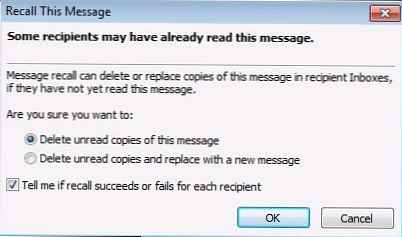
5. Tu lahko izberemo, ali moramo izbrisati neprebrane kopije poslanega sporočila (izbrisati neprebrane kopije tega sporočila) ali izbrisati neprebrane kopije in jih nadomestiti z novo črko (izbrisati neprebrane kopije in zamenjati z novim sporočilom). Če izberete drugi element, se bo odprlo izvirno pismo in pozvani boste, da ga uredite in ponovno pošljete.
6. Spodnje potrditveno polje določa, ali naj prejemajo informacije o stanju povratnih informacij za vsakega prejemnika..
7. S klikom na gumb V redu pošljete zahtevo za umik pisma.
Če čez nekaj časa konfigurirate za sprejemanje informacij o statusu umaknjenega sporočila, boste prejeli pisma z informacijami o uspešnem / neuspešnem odpoklicu poslanega dopisa.
Tu je sporočilo o uspešno odpoklicanem e-poštnem sporočilu:
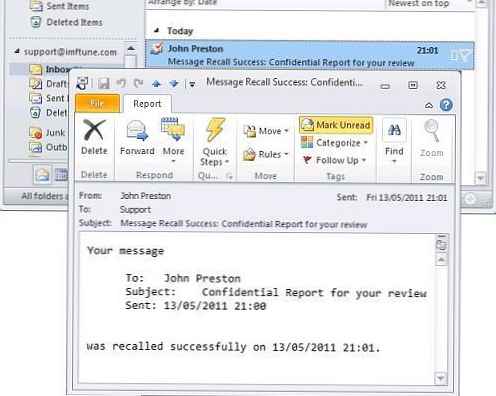
Tukaj je pismo o nemožnosti umika e-pošte:
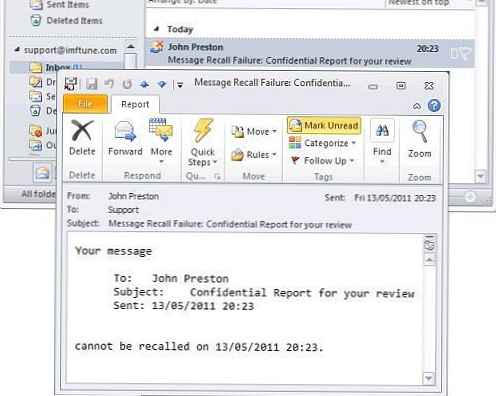
Poleg tega si lahko vse informacije o sledenju ogledate neposredno v poslanem sporočilu v mapi Poslani predmeti. Na seznamu za sledenje bo prikazano stanje umaknjenega sporočila za vsakega prejemnika (po en za vsakega prejemnika).
Za prikaz informacij o sledenju v Outlookovem vmesniku odprite poslano sporočilo in izberite: Sporočilo -> Prikaži -> Sledenje:
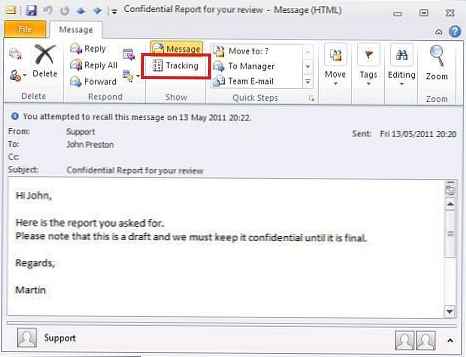

Spomnimo na pismo Outlook 2007
Vsa funkcionalnost, opisana za Outlook 2010, je na voljo tudi v Outlooku 2007. Edina razlika v lokaciji ukaza "Pokliči to sporočilo" je na voljo v meniju Sporočilo -> Dejanja -> Druga dejanja -> Prikličite to sporočilo.
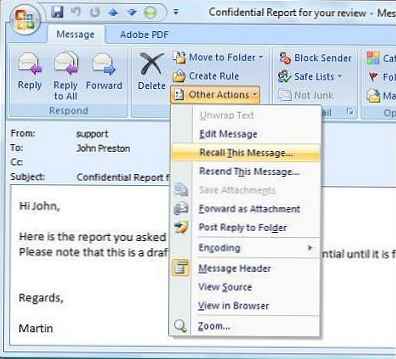
Vse ostalo, vključno z pogovornim oknom za priklic črk, obvestilnih pisem, je videti skoraj enako.
Spomnimo na pismo v programu Outlook 2003
V Outlooku 2003 obstaja tudi funkcija za priklic poslanih pisem, le videti je bolj neroden. Odprto pismo morate odpreti, v zgornjem meniju izberite Dejanja-> Pokliči to sporočilo, po katerem se bo odprlo okno z nastavitvami.
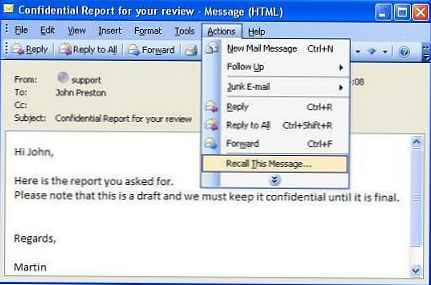
V videzu obvestil in informacij na seznamu za sledenje ni bistvenih razlik. Sledenje je naslednje:
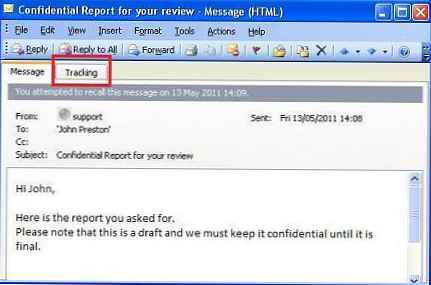
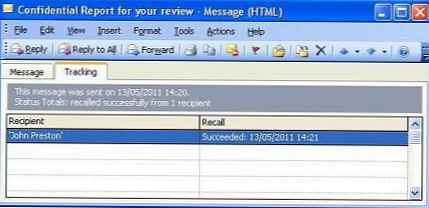
Priklic sporočil v Outlooku je funkcija, ki je vedno prisotna v vseh različicah tega e-poštnega odjemalca, le njegov videz se spreminja. Toda funkcionalnost in načela ostajajo enaka.
Za začetnike uporabnikov Outlooka priporočam, da preberete članek "Možnosti zagona Outlooka", ki opisuje tipične ukaze, s katerimi lahko Outlook zaženete v različnih načinih za namene diagnostike in obnovitve.











